회사에서 카톡을 할 때 계속 핸드폰을 들고 하기에는 눈치가 보이고 PC에 깔아놓고 써도 직장 동료나 상사가 내 자리 주변을 지나가면 신경 쓰이시죠. 이럴 때 사용하면 좋은 꿀팁 몇 가지 알려드릴게요. 카카오톡 PC버전을 사용하신다는 가정을 하고 알려드리는 팁이니까 잘 따라 해보세요. 혹시 카카오톡 PC버전이 안 깔려 있으신 분들은 아래로 들어가시면 PC버전 다운로드해서 설치하는 방법 자세하게 설명해놨어요.
카카오톡 PC버전 다운로드 무료 설치방법(2024년 최신버전)
전 국민의 메신저 카카오톡은 핸드폰뿐만 아니라 PC에서도 편하게 이용이 가능해요. PC버전은 글을 쓰기도 편하고 화면을 여러개 띄어놓고 대화가 가능하기 때문에 편리하고 빠르게 대화가 가능
pdypdy1.tistory.com

엑셀 테마 대화창
엑셀 테마 대화창 설정
회사에서 카카오톡을 할 때 이제는 주변 눈치 볼 필요 없고, 누군가 내 근처로 온다고 후다닥 숨김 버튼을 누를 필요 없이 편하게 대화하실 수 있는 방법이 있어요. 바로 엑셀 테마 대화창인데요. 카카오도 이걸 노리고 만든 기능인 것 같아요.
지금 바로 따라서 설정하시고 사용해 보세요.
1. 카카오톡 메인페이지에서 좌측 하단에 설정(톱니바퀴) - 설정 클릭

2. 화면 - 엑셀스타일 체크 설정 완료!

간단하죠? 설정을 했으니 제가 실제 모습을 보여드릴게요. 3가지 버전으로 해봤어요.
엑셀 테마 대화창 활용
1. 카카오톡 대화창 모드

그냥 카카오톡 대화창 기본 모드인데 엑셀 바탕이라 그래도 눈치가 덜 보이는데 바탕화면에 조그맣게 떠있어서 조금 티가 나네요.
2. 전체화면 모드

오~ 이건 좀 진짜 엑셀 같네요. 배경 자체를 엑셀과 거의 유사하게 구현해서 이렇게 해놓고 대화하면 지나가다가 얼뜻 보면 열심히 일하고 있는 모습으로 보일 것 같아요.
3. 엑셀 위에 대화창 모드
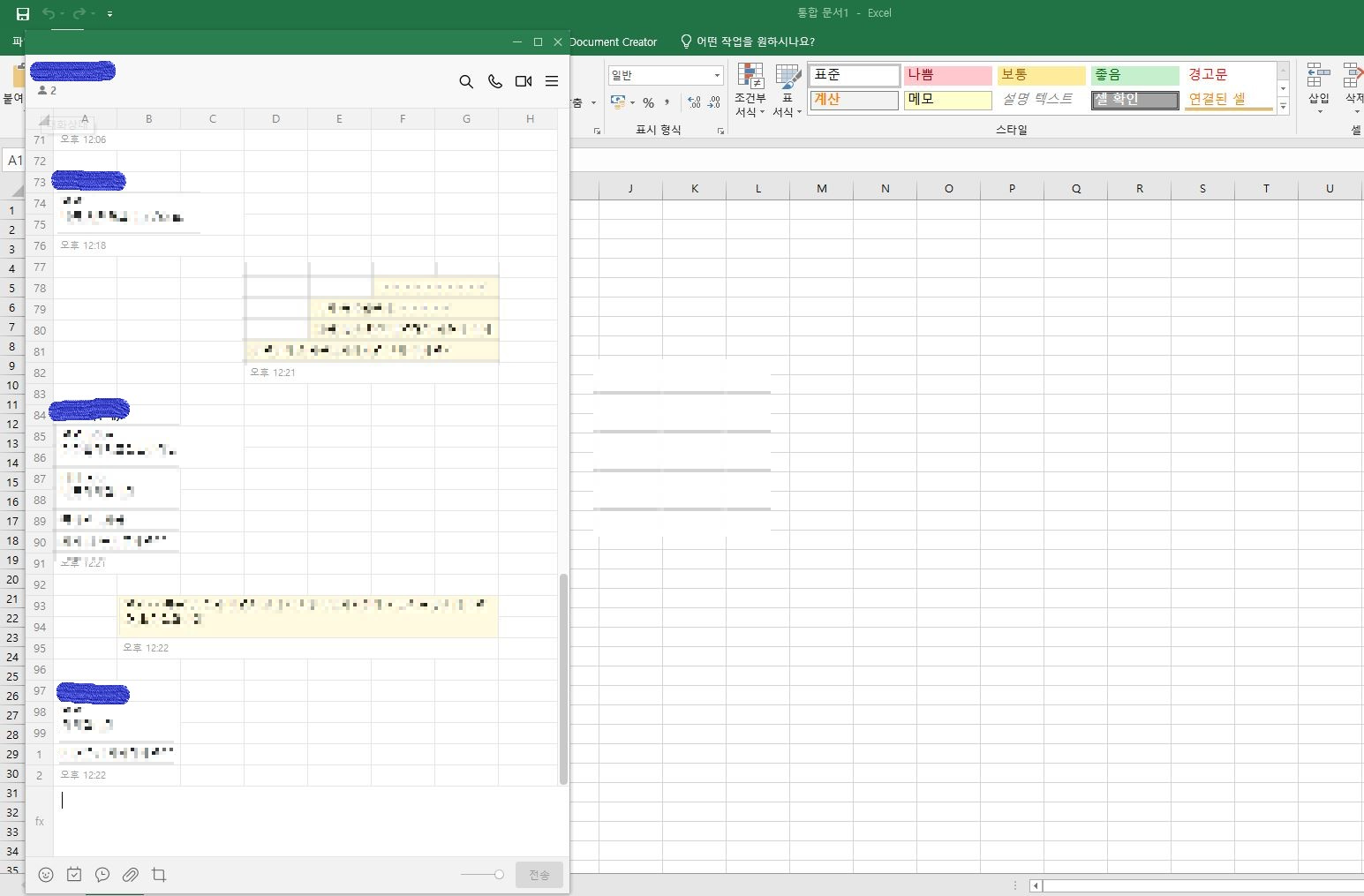
이것도 뭔가 감쪽같은 느낌이에요. 저는 개인적으로 세 번째 모드로 많이 사용할 것 같아요. 한글 버전도 출시해 줬으면 좋겠어요.
자동로그인 방지 및 잠금모드
자동로그인 방지 설정
회사에서 PC에 카톡을 깔아 놓고 쓰면 제가 자리에 없을 때 업무상 다른 사람이 PC를 켜야 하는 경우가 종종 있어요. 이럴 때 카카오톡 자동로그인이 설정되어있으면 사적인 대화가 유출이 될 수 있기 때문에 공공장소 PC에 깔아놓은 카카오톡은 반드시 자동로그인 방지 설정을 해야 해요.
아래 글을 보고 따라 하시면 금방 할 수 있어요.
1. 카카오톡 PC버전 홈 화면 좌측 하단에 톱니바퀴 모양 클릭 후 설정 버튼 클릭

2. 설정 - 보안 -로그인 - 자동 로그인 체크 해제 설정 완료

3. 로그인 화면에서 자동로그인 체크 해제. 설정 완료

로그인 화면에서 간단하게 설정도 가능해요!
잠금모드 설정
잠금모드는 잠시 자리를 비우거나 로그인이 될 때 비밀 번호를 입력해야 접속이 가능하게 만드는 보안 기능이에요. 회사에서 잠시 자리를 비웠을 때 로그인 된 상태로 있으면 다른 사람들이 저의 카톡 대화를 볼 수 있기 때문에 PC를 일정시간 이상 사용하지 않으면 자동으로 잠기도록 해주는 기능이에요.
설정 - 보안 - 잠금모드로 들어가셔서 잠금모드 사용 체크! PC미사용 시 잠금모드 적용 체크! 시간 설정 하시면 완료예요.
간단하죠?
설정이 완료되면 오른쪽 사진처럼 비밀번호를 입력해야 하는 잠금모드 상태로 바뀌는 걸 확인할 수 있어요.


알림 설정
카카오톡을 회사에서 PC로 몰래 하려면 당연히 알림 설정을 해야 해요. 근무 중에 갑자기 '카톡', '카톡' 하면 서로 당황스럽기 마련인데요. 알림을 꺼두시거나 키워드 알림 설정을 해놓고 사용하시면 될 것 같아요.
알림 끄기
간단해요. 홈 화면 하단에 톱니바퀴 - 설정으로 들어가셔서 알림 - 소리 알림에 체크를 해제하시면 완료예요.


키워드 알림
모든 알림이 꺼져있으면 중요한 대화를 놓칠 수 있으니 설정해 놓은 키워드가 이야기 나오면 알림이 오도록 설정이 가능해요. 또한 친구가 나를 멘션 한 메시지도 푸시 알림이 오도록 설정이 가능해요.
단, 소리 알림에 체크를 하고 음량을 최소로 줄여 놔야 해요. 안 그러면 '카톡' 알림이 울려요.
설정 - 알림 - 소리 알림 체크(음량 최소) - 키워드 알림 체크(키워드 편집) - 멘션 알림 체크


맺으며
카카오톡 PC버전을 회사에서 몰래 사용하기 위한 3가지 기능 설정을 알아봤어요. 엑셀 테마. 자동로그인. 알림 설정 이렇게만 해놓으셔도 눈치 안 보시고 회사에서 카톡을 사용하실 수 있을 거예요. 저는 엑셀 테마 채팅창이 너무 신박하네요. 여러분들도 잘 따라서 설정해 놓으시고 편하게 이용하세요.